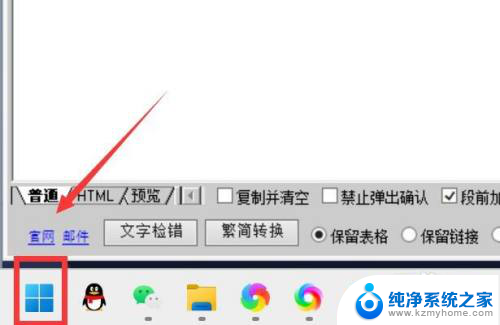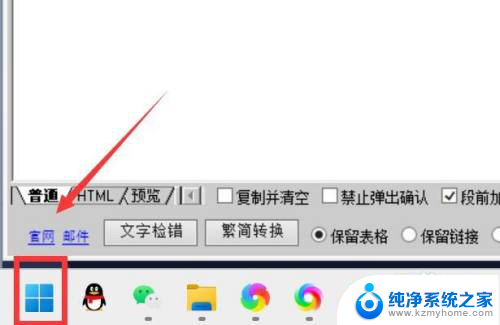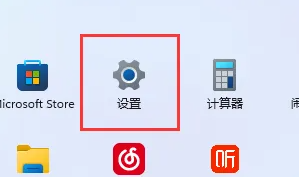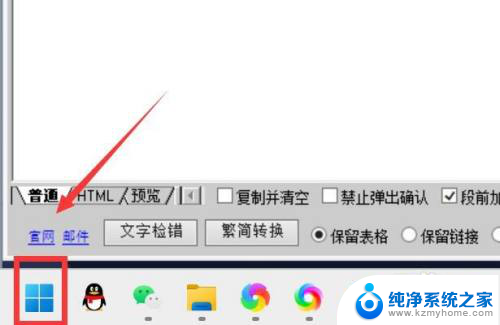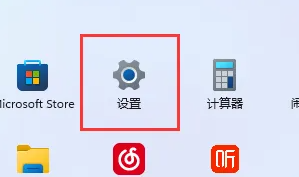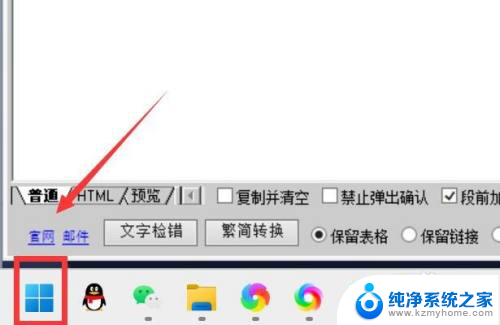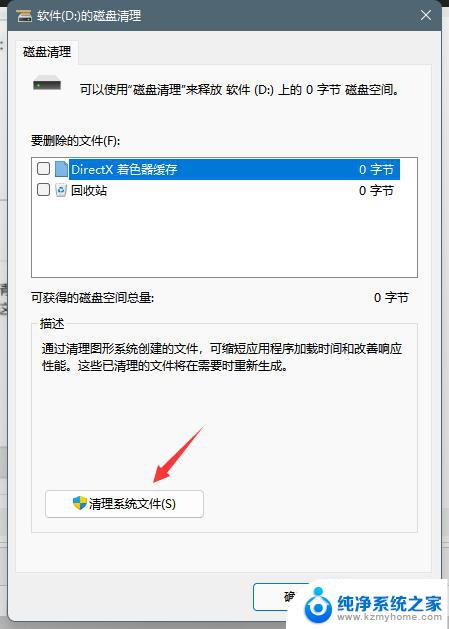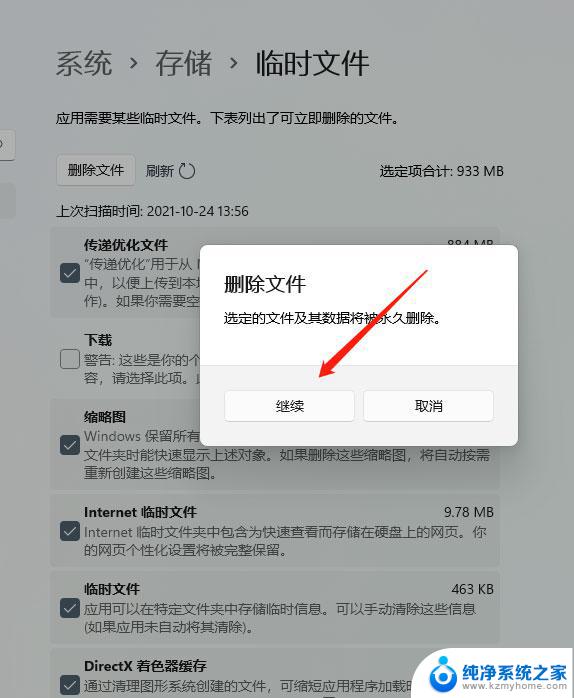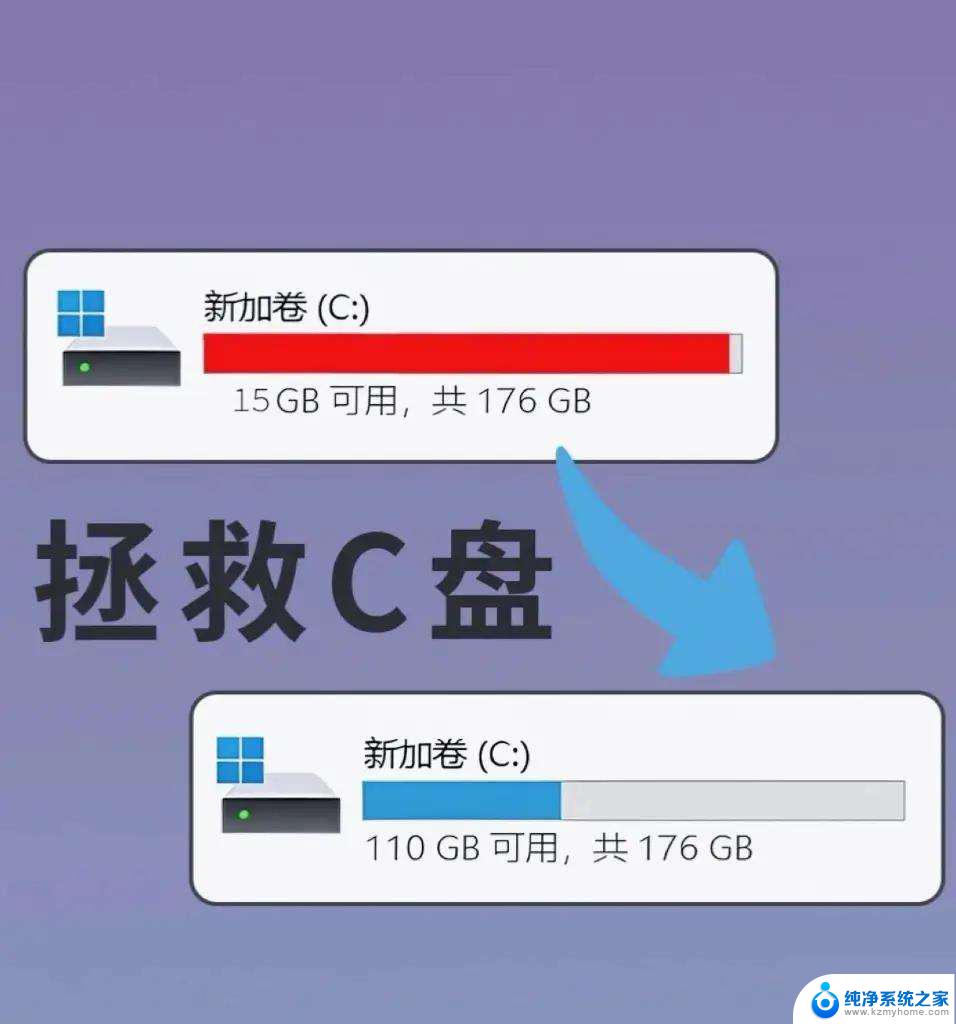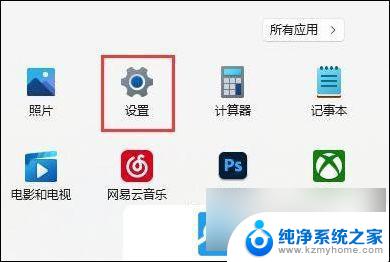win11怎么自己清理垃圾 win11如何清理系统垃圾
更新时间:2024-12-26 15:55:51作者:xiaoliu
在使用Windows 11的过程中,系统垃圾文件的积累可能会影响电脑的性能和运行速度,因此定期清理垃圾是非常必要的,Windows 11提供了多种便捷的方法来帮助用户轻松清理系统垃圾。无论是通过内置的存储感知功能,还是手动删除临时文件,都能有效释放存储空间,提升系统的流畅度。本文将为您详细介绍几种简单有效的垃圾清理方法,帮助您优化系统性能,让您的Windows 11体验更加顺畅。
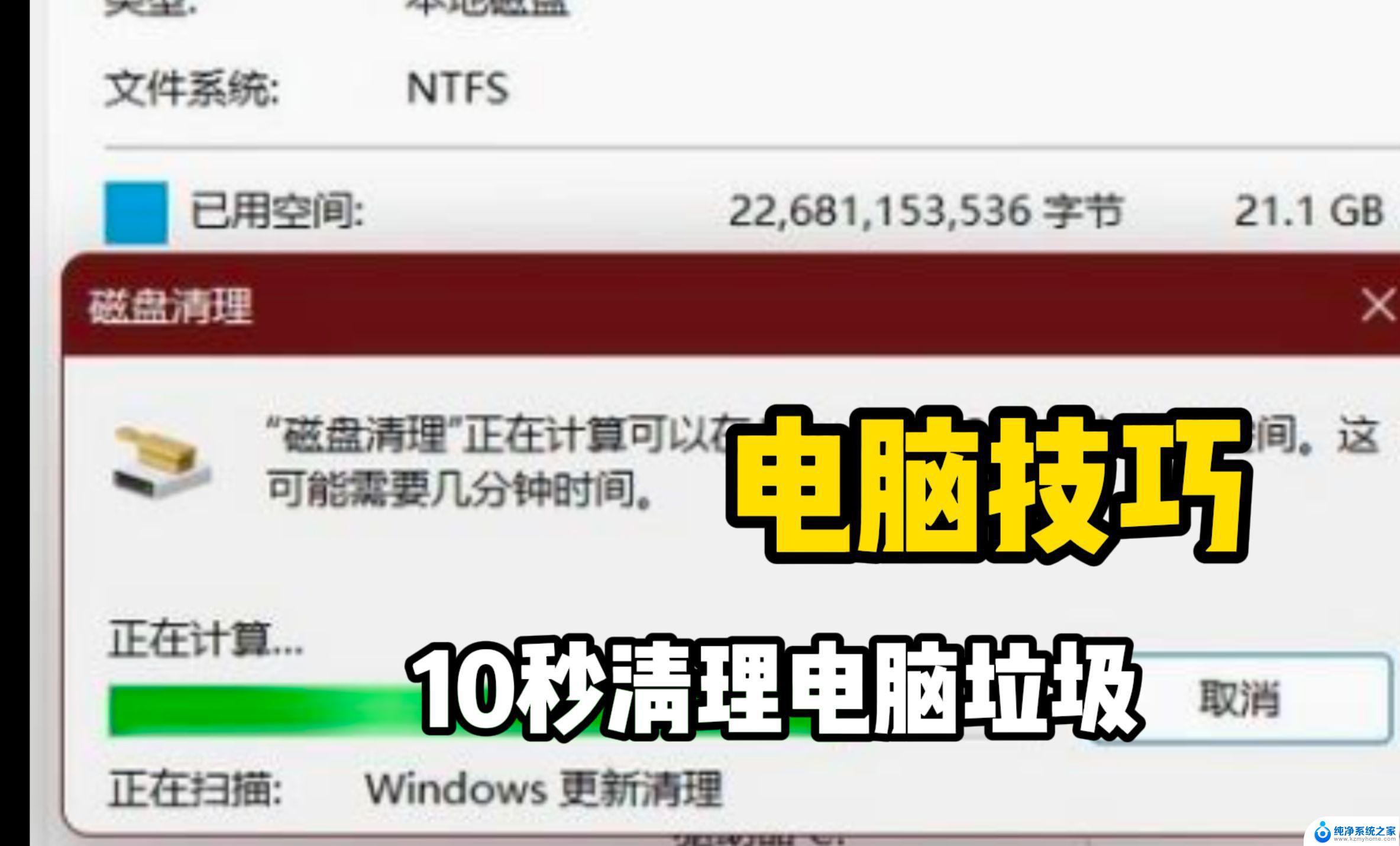
win11怎么自己清理垃圾
1、首先通过开始菜单打开“设置”
2、接着进入其中的“存储”设置。
3、随后打开列表中的“临时文件”选项。
4、在其中选择不要的垃圾,点“删除文件”即可清理。
5、我们还可以在存储设置下找到“清理建议”
6、在其中可以清理掉一些很久没用的软件或文件。
以上就是win11怎么自己清理垃圾的全部内容,有需要的用户就可以根据小编的步骤进行操作了,希望能够对大家有所帮助。